Aktualisiert am 2025-06-16
430 Aufrufe
5min Lesezeit
Snapchat ist nach wie vor eine herausragende Social-Media-Plattform und führt kontinuierlich innovative Funktionen ein, um die Nutzerinteraktion zu verbessern. Eine dieser Funktionen ist die Snap Map, ein einzigartiges Tool, mit dem Nutzer ihren GPS-Standort in Echtzeit mit Snapchat-Freunden und -Kontakten teilen können. Ähnlich wie bei anderen ortsbasierten Apps können nur ausgewählte Freunde Ihren Standort auf Snapchat sehen – eine Funktion, die seit einiger Zeit reibungslos funktioniert.
Aktuelle Berichte deuten jedoch darauf hin, dass die Snap Map möglicherweise Probleme aufweist, die ihre Funktionalität beeinträchtigen könnten. Haben Sie ähnliche Probleme? Dann stimmt möglicherweise tatsächlich etwas nicht. In diesem Beitrag gehen wir auf die möglichen Gründe für die fehlende Standortfunktion von Snapchat auf dem iPhone ein und bieten Lösungen zur Behebung. Bleiben Sie dran, wir zeigen Ihnen Strategien zur Fehlerbehebung!
Teil 1. Gründe, warum der Snapchat-Standort nicht funktioniert
Die Standortbestimmung über Snapchat funktioniert aus verschiedenen Gründen nicht. Die wahrscheinlichsten Gründe sind die folgenden:
Deaktivierte Ortungsdienste
Wenn Sie die Ortungsdienste für Snapchat auf Ihrem iPhone nicht aktiviert haben, kann Snap Map Ihre GPS-Daten nicht mit Freunden auf Snapchat teilen.
Schlechte Internetdienste
Wenn Ihr Mobilfunknetz oder Ihre WLAN-Verbindung nicht stark genug ist, um Anfragen an den Snapchat-Server zu senden und von diesem zu empfangen, funktioniert die Snap-Karte nicht richtig.
Aktivierung des Ghost-Modus
Der Ghost-Modus ist eine Datenschutzfunktion von Snapchat, mit der Sie Ihren GPS-Standort verbergen und so auf der Snap-Karte offline bleiben können. Diese Funktion kann auch dazu führen, dass die Snapchat-Standortbestimmung auf einem iPhone nicht funktioniert.
iOS-Probleme
Wenn Sie eine Betaversion von iOS installieren oder eine veraltete Version verwenden, treten Fehlfunktionen des Geräts auf, die dazu führen können, dass alle Apps, einschließlich Snapchat, nicht richtig funktionieren.
Veraltete App-Version
Wenn Sie eine veraltete Version der App ausführen, tritt das zugrunde liegende Problem wahrscheinlich auf Ihrem iPhone auf.
Ausfallzeit im Snapchat-Server
Sobald der Snapchat-Server ausfällt, könnte das zugrunde liegende Problem auftreten.
Teil 2. Schnelle Lösungen für den nicht funktionierenden Snapchat-Standort auf dem iPhone
Hier sind einige grundlegende Lösungen, um das Problem zu beheben, dass die Snapchat-Standortbestimmung auf Ihrem iPhone nicht funktioniert:
Aktivieren Sie die Ortungsdienste in den Einstellungen
Snapchat benötigt Zugriff auf die Ortungsdienste Ihres iPhones, um einen genauen GPS-Bericht auf der Snap-Karte abzurufen und zu senden. Eine einfache Möglichkeit hierfür besteht darin, die Ortungsdienste für Snapchat in den Einstellungen zu aktivieren.
Sie können dies tun, indem Sie das folgende Verfahren anwenden:
- Zugriff auf die Einstellungen Menü auf Ihrem iPhone.
- Blättern Sie zu Datenschutz & Sicherheit und klicken Sie darauf.
- Klicken Sie auf Service an der Station Symbol auf dem nächsten Bildschirm.
- Wischen Sie durch die angezeigten Apps und klicken Sie auf Snapchat.
- Es erscheint eine Seite mit den verschiedenen Standortberechtigungsoptionen. Wählen Sie Stets um Snapchat vollen Zugriff auf die Standortdienste Ihres iPhones zu gewähren, und das zugrunde liegende Problem sollte behoben sein.
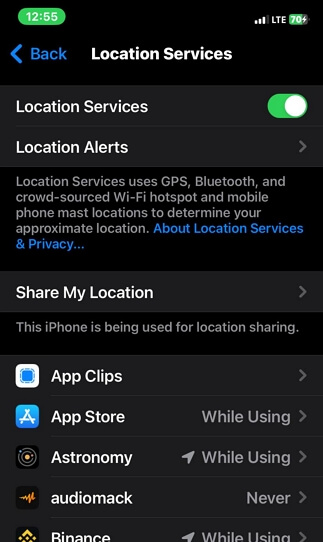
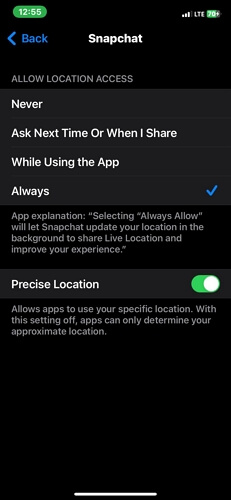
Internetdienst prüfen
Da Snapchat eine Internetverbindung benötigt, um genaue GPS-Daten von Ihrem iPhone abzurufen, könnte die Überprüfung des Internetdienstes eine mögliche Lösung für das zugrunde liegende Problem sein. Verwenden Sie dazu eine der folgenden Fehlerbehebungsmethoden:
- Wechseln Sie von mobilen Daten zu WLAN oder umgekehrt.
- Vergewissern Sie sich, dass Ihr WLAN-Router ordnungsgemäß an die Stromquelle angeschlossen ist, damit er beim Surfen im Internet nicht ausfällt.
- Wenden Sie sich an Ihren Internetdienstanbieter.
Ghost-Modus beenden
Falls Sie den Ghost-Modus in Ihrem Snapchat-Profil aktiviert haben, sollten Sie ihn deaktivieren, da die Funktion andere daran hindert, Ihr GPS auf der Snap-Karte anzuzeigen. So beenden Sie den Ghost-Modus von Snapchat auf Ihrem iPhone:
- Starten Sie Snapchat auf Ihrem Gerät und melden Sie sich bei Ihrem Profil an.
- Klicken Sie anschließend auf das gelbe Profilsymbol in der oberen linken Ecke der angezeigten Benutzeroberfläche, um fortzufahren.
- Suchen Sie das Zahnradsymbol in der oberen rechten Ecke des nächsten Bildschirms und klicken Sie darauf, um es zu öffnen. Einstellungen.
- Wischen Sie zum Abschnitt mit der Bezeichnung DATENSCHUTZKONTROLLE und wählen Sie Meinen Standort anzeigen aus den Optionen darunter.
- Ziehen Sie anschließend den Schieberegler neben Ghost-Modus weiß angezeigt. Damit haben Sie den Ghost-Modus erfolgreich deaktiviert und das zugrunde liegende Problem behoben.
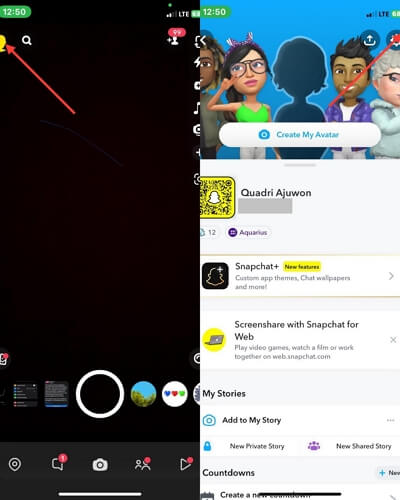
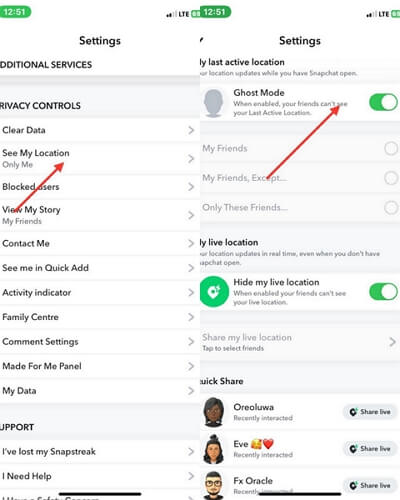
iPhone neu starten
Ein schneller Neustart Ihres iPhones behebt zahlreiche Probleme, von der Fehlerbehebung bis hin zur Behebung von Störungen und mehr. Sie können damit auch Probleme mit der Snapchat-Standortbestimmung auf Ihrem Gerät beheben. So geht’s:
iPhone X und neuer
- Halten Sie die Seite Taste + Lautstärke erhöhen gleichzeitig drücken.
- Halten Sie die Taste gedrückt, bis Sie den Power-Schieberegler finden.
- Ziehen Sie den Schieberegler in die richtige Richtung, um Ihr Gerät auszuschalten.
- Warten Sie einen Moment und drücken Sie dann die Seite Schaltfläche, um Ihr iPhone neu zu starten.
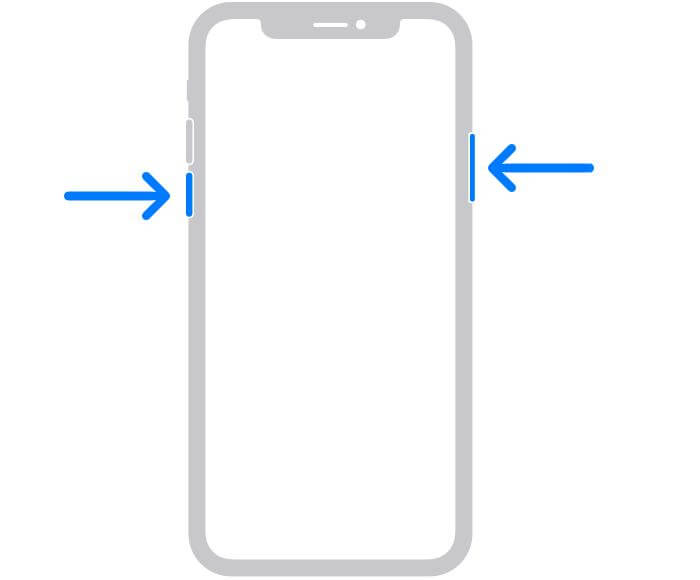
iPhone 6/7/8/SE (2. und 3. Generation)
- Halten Sie die Seite bis Sie die Power-Slider-Schnittstelle sehen.
- Bewegen Sie den Schieberegler in die richtige Richtung, um Ihr iPhone auszuschalten.
- Drücken Sie nach einer Weile dieselbe Taste, bis Sie das Apple-Logo sehen. Damit haben Sie das Gerät erfolgreich neu gestartet.
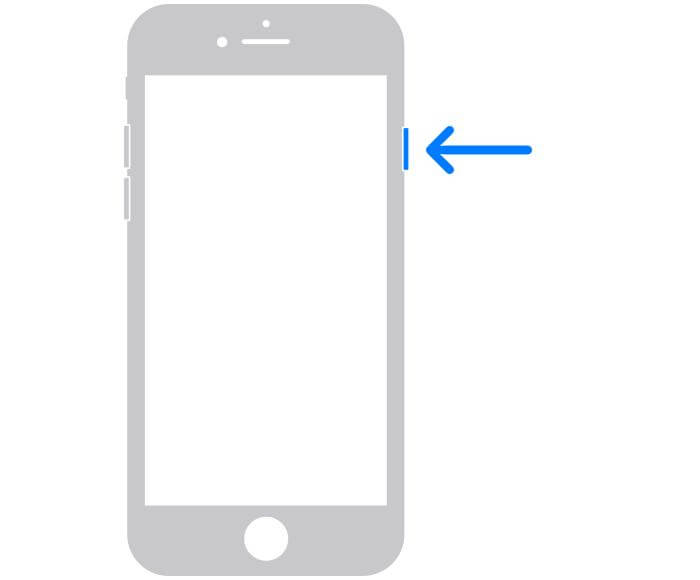
iPhone 5/SE (1. Generation) und frühere Modelle
- Halten Sie die Spitze Taste.
- Halten Sie die Taste gedrückt, bis der Power-Schieberegler angezeigt wird.
- Ziehen Sie den Schieberegler, um das iPhone auszuschalten.
- Drücken Sie die Spitze Drücken Sie die Taste erneut, um Ihr Gerät neu zu starten.
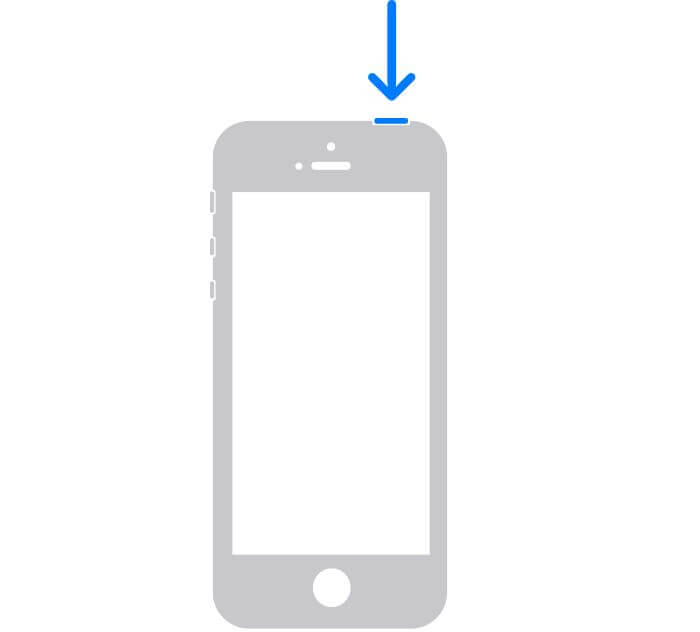
Teil 3. Erweiterte Lösungen für den Snapchat-Standort, der auf dem iPhone nicht funktioniert
Sollten die Standortprobleme mit Snapchat nach den oben genannten grundlegenden Lösungen weiterhin bestehen, sollten Sie die folgenden erweiterten Lösungen ausprobieren:
Installieren Sie die neueste Snapchat-Version
Manchmal funktioniert Snapchat aufgrund von Fehlern in der von Ihnen verwendeten Version nicht. Die Installation der neuesten Version hilft in diesem Fall, das Problem zu beheben.
Hier ist eine einfache Anleitung zur Installation der neuesten Snapchat-Version:
- Öffnen Sie den App Store auf Ihrem iPhone.
- Klicken Sie auf das Profilbildsymbol in der oberen rechten Ecke Ihres Bildschirms.
- Wischen Sie nach unten zum Abschnitt mit dem Titel KOMMENDE AUTOMATISCHE UPDATES und suchen Sie das Snapchat-Symbol.
- Klicken Sie auf das blaue Aktualisieren Schaltfläche neben dem Symbol, um die neueste Version der Snapchat-App zu installieren.
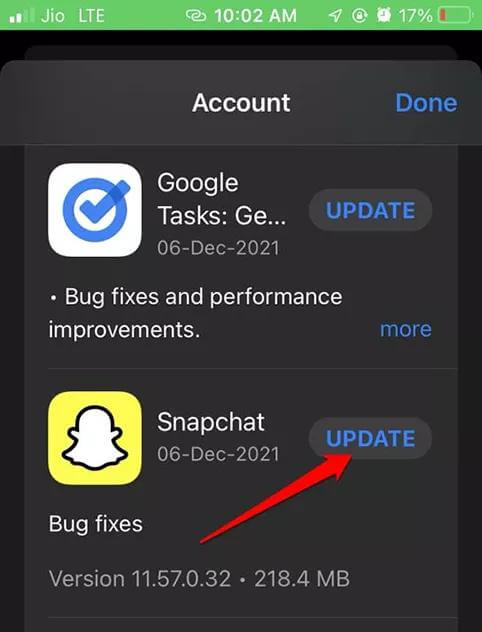
Notiz: Damit die Installation reibungslos verläuft, muss Ihre Internetverbindung stark genug sein.
iOS-Version aktualisieren
Veraltete iOS-Versionen enthalten oft Fehler, die zu Fehlfunktionen Ihres Telefons führen können. Dies wiederum führt dazu, dass einige Apps während des Betriebs Probleme anzeigen. Die Aktualisierung von iOS ist in diesem Fall die beste Lösung.
So aktualisieren Sie Ihre iOS-Version:
- Gehe zu Einstellungen auf Ihrem iPhone und der folgende Bildschirm wird angezeigt:
- Suchen und tippen Sie auf das Allgemein Tab.
- Wählen Sie als Nächstes Software-Update und Ihr iPhone sucht sofort in der Apple-Datenbank nach dem aktuellsten iOS-Update.
- Falls eines verfügbar ist, klicken Sie auf Herunterladen und Installieren um mit der Installation des Updates zu beginnen.
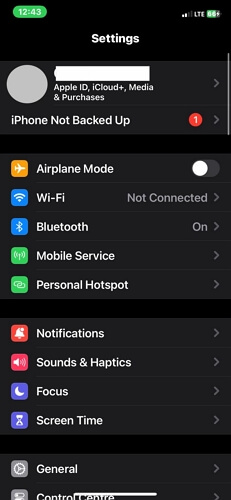
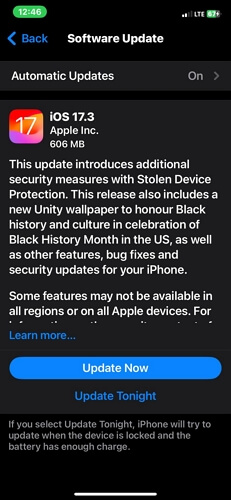
Tipp: Stellen Sie sicher, dass Ihr Akku während der Installation vollständig geladen (mindestens 60% oder mehr) oder an eine Stromquelle angeschlossen ist, um Unterbrechungen zu vermeiden.
Snapchat-Cache leeren
Snapchat sammelt und speichert wie andere internetfähige Apps Nutzerdaten in Caches, um zukünftige Anmeldevorgänge zu vereinfachen und zu beschleunigen. Werden zu viele Daten gespeichert, kann es zu Fehlfunktionen der entsprechenden App kommen, und Snap Map funktioniert möglicherweise nicht mehr auf Snapchat.
Das Leeren des Caches ist hilfreich, um die App zu aktualisieren und den normalen Betrieb wiederherzustellen. Auf dem iPhone können Sie dies tun, indem Sie Snapchat neu installieren.
Verwenden Sie diese illustrierte Anleitung, um Snapchat neu zu installieren:
- Halten Sie das Logo der Snapchat-App gedrückt, bis Ihr Bildschirm zu wackeln beginnt.
- Klicken Sie auf „–”-Symbol neben dem Logo und klicken Sie auf App löschen.
- Bestätigen Sie Ihre Aktion, indem Sie auf die entsprechende Schaltfläche klicken. Snapchat wird dann gelöscht.
- Gehen Sie jetzt zum App Store und geben Sie Snapchat in die Suchleiste ein.
- Klicken Sie auf das entsprechende Symbol, um die neueste Version der App auf Ihrem iPhone zu installieren.
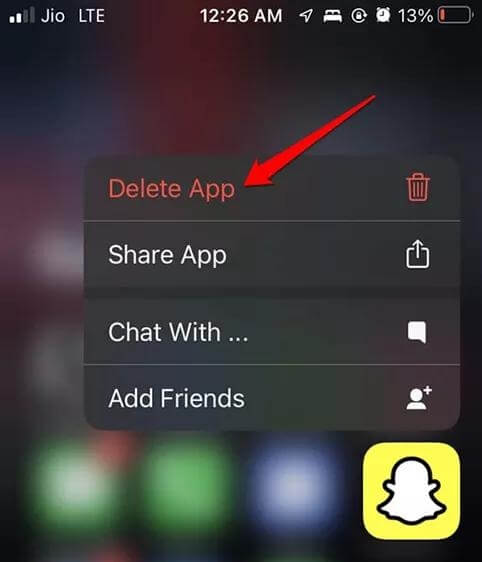
Überprüfen Sie DownDetector
Snapchat hat manchmal Ausfallzeiten. Während dieser Zeit sind alle Dienste angehalten, sodass Nutzer auf nichts auf der Plattform zugreifen können, einschließlich der Snap-Karte. Um dies zu bestätigen, können Sie DownDetector überprüfen. Wenn dies der Grund dafür ist, dass die Snapchat-Standortbestimmung nicht funktioniert, müssen Sie Geduld haben, bis Snapchat den Betrieb wieder aufnimmt.
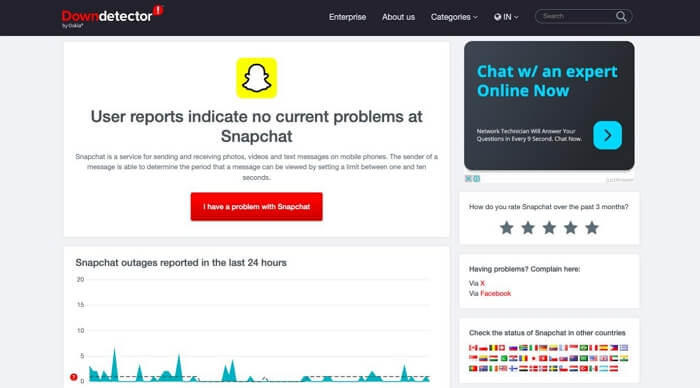
Kontaktieren Sie das Snapchat-Supportteam
Wenn die Snap-Karte Ihren Standort weiterhin nicht anzeigt, liegt ein Problem mit Ihrem Profil vor. Wenden Sie sich an das Snapchat-Supportteam, um das Problem zu beheben. Dies ist direkt über Ihr Snapchat-Profil möglich.
Nachfolgend finden Sie die Anweisungen, die Sie befolgen, überprüfen und anwenden müssen, um Ihre Beschwerde weiterzuleiten:
- Starten Sie Snapchat und stellen Sie sicher, dass Sie in Ihrem Profil angemeldet sind.
- Tippen Sie auf das Profilbildsymbol in der oberen linken Ecke Ihres Bildschirms.
- Tippen Sie anschließend auf das Einstellungen Symbol in der oberen rechten Ecke des angezeigten Bildschirms.
- Gehen Sie zum Rückmeldung und wählen Sie Ich habe einen Fehler entdeckt.
- Wählen Sie nun ein Thema aus, das zu Snap-Map-Problemen passt, und schreiben Sie Ihre Beschwerde in das dafür vorgesehene Feld. Wir empfehlen Ihnen, zusätzlich einen Screenshot anzuhängen, damit das Team die Situation besser nachvollziehen kann.
- Klicken Sie anschließend auf Einreichen Symbol.
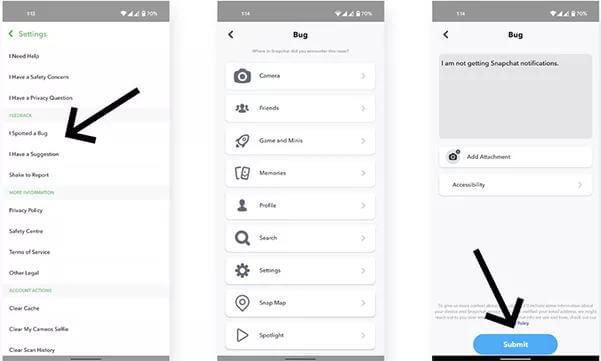
Teil 4. Ultimative Lösung für Snapchat-Standort, der auf dem iPhone nicht aktualisiert wird
Offensichtlich ist Ihr GPS-Standort ein zentraler limitierender Faktor für bestimmte Vorgänge in Ihrem Snapchat-Profil. Von der Unfähigkeit, Inhalte außerhalb Ihrer Region anzuzeigen, bis hin zum Rückgang der Interaktionen oder Engagements für Ihre Beiträge und mehr. Anders ausgedrückt: Wenn die Snapchat-Standortbestimmung nicht funktioniert oder nicht aktualisiert wird, entstehen viele Unannehmlichkeiten. Aber seien Sie ruhig. iWhere iPhone Standortwechsler behebt all diese Probleme in nur wenigen Sekunden, indem Sie den GPS-Algorithmus Ihres iPhones so manipulieren können, dass er zu einem beliebigen Ziel führt.
Auch für Unternehmen, die Anzeigen auf Snapchat schalten, ist diese Software praktisch, da sie damit ihre GPS-Daten fälschen und ihre Waren und Dienstleistungen in Regionen anbieten können, die sie persönlich nicht erreichen können. Neben Snapchat ist dieses Tool zur Standortfälschung auch für andere standortbasierte Apps wie Facebook, Instagram, Google Maps, Find My und mehr anwendbar.
Hauptmerkmale
- Simulieren Sie mit nur einem Klick innerhalb von Sekunden Ihr iPhone-GPS zu jedem beliebigen Ort auf der Welt.
- Speichern und exportieren Sie den GPS-Verlauf im GPX-Format zur späteren Verwendung, damit Sie sich beim Entwerfen neuer Routen nicht stressen müssen.
- Unterstützt mehrere Routenanpassungsmodi, One-Stop-Modus, Multi-Stop-Modi und Joystick-Modus.
- Integriert sich in Ihre bevorzugten AR-Spiele, einschließlich Pokemon GO und anderen.
Schritte zum Beheben des Problems, dass der Snapchat-Standort auf dem iPhone mit iWhere nicht aktualisiert wird
Installieren Sie iWhere über die offizielle Website auf Ihrem PC/Mac, starten Sie es und verwenden Sie die folgende Schritt-für-Schritt-Anleitung, um das Problem mit der Snapchat-Standortbestimmung auf Ihrem iPhone zu beheben:
Schritt 1: Überprüfen Sie auf dem nächsten Bildschirm das Tag mit den Geschäftsbedingungen und klicken Sie auf Start.

Schritt 2: Verbinden Sie anschließend Ihr iPhone mit dem Computer und wählen Sie Standort ändern aus den auf Ihrem Bildschirm angezeigten GPS-Simulationsoptionen.

Schritt 3: Sie werden zu einer Kartenoberfläche weitergeleitet, die den aktuellen Standort Ihres iPhones anzeigt. Gehen Sie zur Suchleiste in der linken Seitenleiste und geben Sie Ihren gewünschten GPS-Standort ein. Klicken Sie auf Änderung bestätigen um Ihre Eingabe zu bestätigen.

Ihr iPhone-GPS erkennt den neu ausgewählten Standort sofort. Jetzt können Sie das Fake-GPS problemlos auf Ihrem Snapchat verwenden.
FAQs
Warum kann ich den Standort meines Freundes auf Snapchat nicht sehen?
Sie können den Standort Ihres Freundes auf Snapchat aus zwei Hauptgründen nicht sehen:
- Ihr Freund hat den Ghost-Modus aktiviert, eine Funktion, die Ihren Standort geheim hält, sodass niemand Ihren Aufenthaltsort auf Snapchat verfolgen kann.
- Ihr Freund hat sich in den letzten 24 Stunden oder länger nicht bei seinem Snapchat-Konto angemeldet.
Woher weiß ich, ob jemand meinen Standort auf Snapchat überprüft hat?
Leider können Sie Ihren Standort bei Snapchat nur mit Freunden und Familie teilen. Es werden keine Informationen darüber bereitgestellt, wer Ihren Standort angezeigt hat.
Abschluss
Jetzt ist die Behebung des Problems, dass der Snapchat-Standort nicht funktioniert, kein Problem mehr. Die Anwendung einer oder mehrerer der oben empfohlenen Lösungen sollte Ihnen helfen, das Problem auf jedem iOS-Gerät zu beheben. Wenn Sie feststellen, dass Ihr Standort Ihren Zugriff auf einige großartige Funktionen von Snapchat einschränkt, iWo könnte hilfreich sein. Mit der Software können Sie Ihr GPS in jede Region der Welt übertragen.
